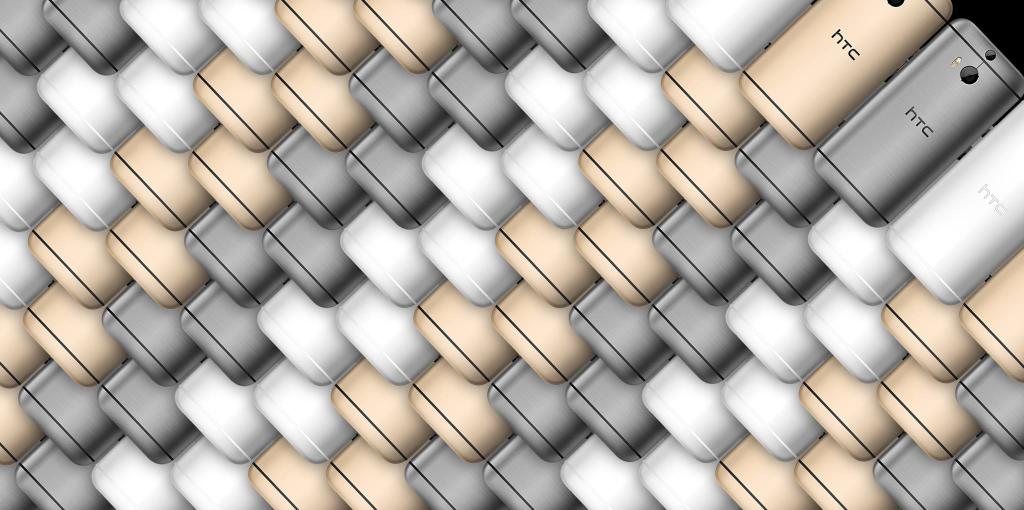Heb je de energiebesparende modus ingeschakeld, de helderheid van het scherm verlaagd, locatieservices en pushmeldingen in apps uitgeschakeld en ook veel andere basisinstellingen gemaakt om de batterij te sparen, maar de kostbare indicator nadert nog steeds snel nul?
♥ OP THEMA: Hoeveel iPhones, iPads en computers kunnen worden gekoppeld aan de Apple ID: waar te zoeken, hoe onnodige apparaten te verwijderen.
Het is mogelijk dat een vraatzuchtige toepassing zich op het systeem heeft gevestigd. In deze handleiding beschrijven we een methode om te bepalen welke toepassingen je beter niet kunt gebruiken als de dichtstbijzijnde lading ver weg is.
De batterijduur van elke smartphone is het meest urgente probleem, en de iPhone is daarop geen uitzondering. Gebruikers vragen al jaren om een langere batterijduur met één keer opladen in een nieuw smartphonemodel, ook al heeft dit een negatief effect op de dikte van het apparaat. Immers, waarom een mooie gadget die amper tot het einde van de werkdag meegaat? Maar Jonathan Ive zelf (de voormalige hoofdontwerper van Apple) verbrijzelde alle hoop door publiekelijk te verklaren dat de prioriteit van het bedrijf design is, niet de levensduur van de batterij. Daarom slaan we externe batterijen en andere accessoires in die bijdragen aan dit lage cijfer, of nemen we onze toevlucht tot softwaremethoden voor het diagnosticeren van vraatzuchtige apps. Zelfs het gedeeltelijk stoppen van het gebruik van sommige ervan zal een positief effect hebben op de levensduur van de batterij van het iOS-apparaat.
♥ OP THEMA: Hoe u gratis en zonder computer boeken kunt downloaden naar iPhone en iPad.
Hoe u kunt bepalen welke apps u niet hoeft te gebruiken als u de levensduur van de batterij op uw iPhone en iPad wilt maximaliseren
1. Start de standaard app Instellingen en ga naar de sectie Batterij…
2. Scroll naar beneden in het gedeelte en klik op de knop Batterijlink in de toepassingen.
3. Dit menu toont het gebruik en de stand-bytijd van de smartphone sinds de laatste keer opladen en het batterijgebruik door applicaties in de afgelopen 24 uur. Het batterijgebruik wordt weergegeven als een percentage van de totale verbruikte lading.
De koppelingsknop met het label Activiteit schakelt de weergave van de gebruiksduur en het type activiteit (scherm of achtergrond) in.
Daarom, in het geval dat er geen manier is om het iOS-apparaat op te laden, is de beste optie om te stoppen met het gebruik van de energieverslindende apps die worden vermeld in het gedeelte Batterij van de app Instellingen.
Zie ook: